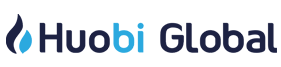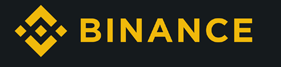这一篇教程,我们一起来完成MySQL在Ubuntu系统中的安装。 (一)安装 1、更新高级软件包工具 sudo apt-get update 2、安装MySQL服务器 sudo apt-get install mysql-server 3、安装MySQL客户端 sudo apt-get install mysql-client 4、安装MySQL依赖库 sudo apt-get install libmysqlclient-dev 5、查询MySQL状态 sudo netstat -tap | grep mysql 等待一会儿,会出现监听(LISTEN)信息。
6、重看MySQL版本 sudo mysql -V
7、登录MySQL sudo mysql 此时会进入MySQL的Shell。 退出Shell: mysql>exit; 或者: mysql>quit; (二)添加root账号登录密码 1、通过VI编辑器打开文件“mysqld.cnf”,按“i”键进行编辑。 sudo vi /etc/mysql/mysql.conf.d/mysqld.cnf 在文件内容的末尾添加一行 skip-grant-tables 按“ESC”键退出编辑状态,输入“:wq”保存文件并退出。 2、重新启动MySQL服务。 sudo service mysql restart 3、登录MySQL。 sudo mysql 4、修改密码 键入语句更改密码,密码规则:包含大写字母、小写字母、特殊符号以及长度8位以上,例如“Opython.com666”。 注意:MySQL Shell中输入的语句以分号结束才能够执行。 mysql>ALTER USER 'root'@'localhost' IDENTIFIED WITH mysql_native_password BY 'Opython.com666'; 此时可能会报错:ERROR 1290 (HY000): The MySQL server is running with the –skip-grant-tables option so it cannot execute this statement 解决办法是刷新权限。 mysql>flush privileges; 显示:Query OK, 0 rows affected (0.00 sec) 然后,再次执行更改密码的语句。 再次显示:Query OK, 0 rows affected (0.00 sec) 此时,密码已经修改成功,退出Shell。 mysql>exit; 5、重新启动MySQL服务。 sudo service mysql restart 6、测试 测试是否可以不使用密码登录。 sudo mysql 提示错误:ERROR 1045 (28000): Access denied for user ‘root’@’localhost’ (using password: NO) 这就说明密码已经生效。 7、登录MySQL 尝试使用密码登录root账户。 sudo mysql -u root -p 上方命令中“-u”表示登录的用户名,“ -p”表示使用密码登录。 这时提示输入密码。 Enter password:Opython.com666(密码不会显示出来) 不出意外的话,此时已经正常登录,进入了MySQL的Shell。 —- 编译者/作者:木姜子科技 玩币族申明:玩币族作为开放的资讯翻译/分享平台,所提供的所有资讯仅代表作者个人观点,与玩币族平台立场无关,且不构成任何投资理财建议。文章版权归原作者所有。 |
Ubuntu系统下MySQL5.7安装教程
2021-07-01 木姜子科技 来源:区块链网络
相关阅读:
- (Django操作Redis)centos和ubuntu下redis的安装与使用2021-07-01
- 一文带你读懂什么是Tether稳定币2021-06-29
- 加入CoinEx大使计划,领取你的财富密码2021-06-28
- POS能否取代POW?2021-06-23
- 财富密码FIL币的三大要点是什么?2021-06-21